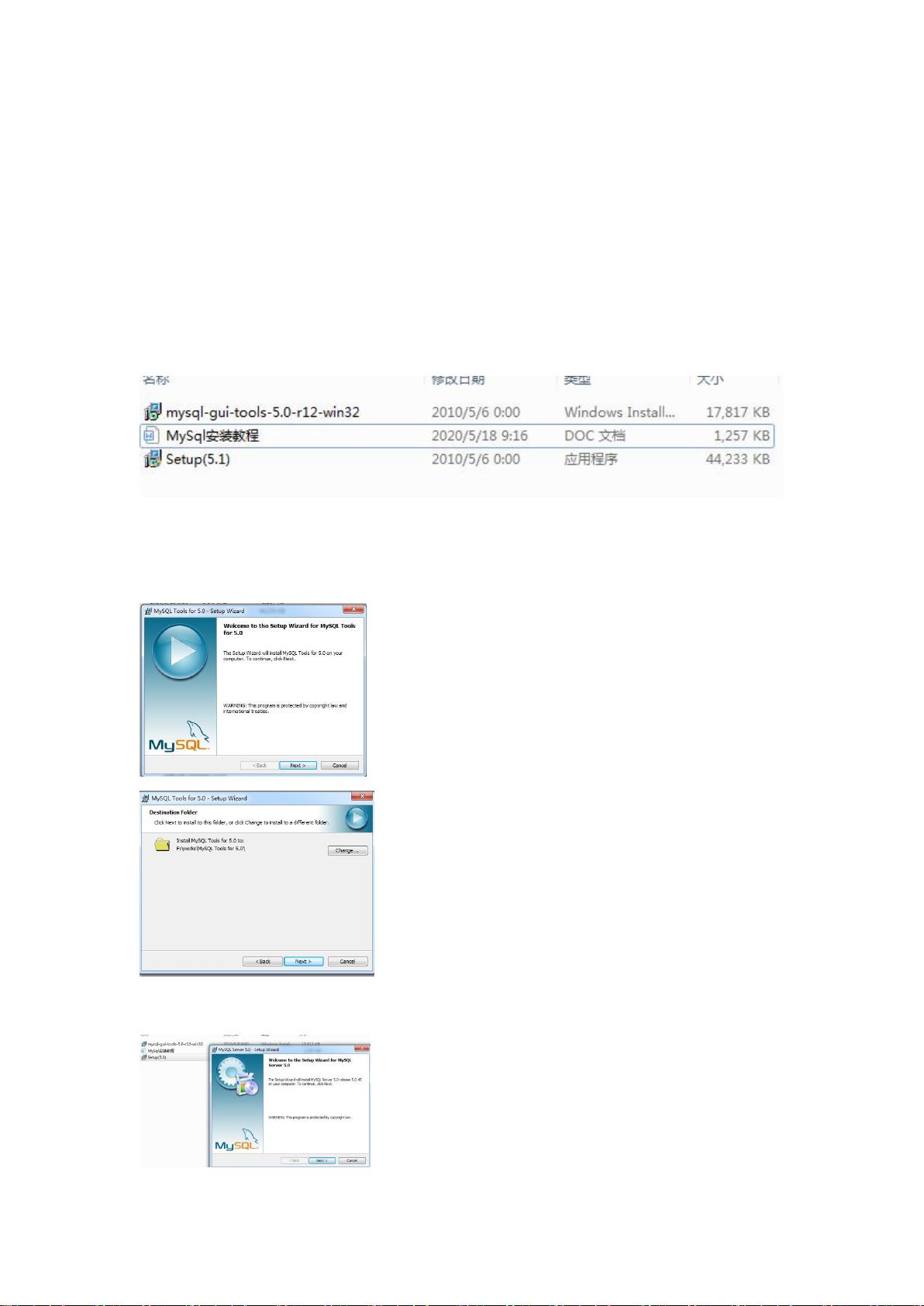MySQL本地安装与Java-JSP Demo部署全程教程
需积分: 10 72 浏览量
更新于2024-09-12
收藏 937KB PDF 举报
本资源是一份详细的教程,旨在指导读者如何在本地安装MySQL数据库并部署Java-JSP-Demo项目。首先,从MySQL官方网站下载对应版本的安装程序,这里推荐的是mysql-5.0.22-win32.zip,用户可以根据需要自行选择下载。安装分为两个部分:mysql-gui-tools-5.0-r12-win32(图形化工具)和setup(服务器端)。
安装步骤如下:
1. **安装MySQL服务器端**:
- 右键获取管理员权限后,依次安装mysql-gui-tools和setup。
- 对于mysql-gui-tools,选择安装路径后,根据个人需求配置,如OLTP或OLAP连接数设置。
- 安装完成后,确认MySQL服务已成功启动,可以通过“控制面板\所有控制面板项\管理工具”中的服务查看,并通过Tools--MySqlQueryBrowser进行SQL查询。
2. **安装MySQL客户端**:
- 使用Sql窗口区域执行SQL命令或导入.sql文件。
3. **安装Java开发环境**:
- 下载并安装JDK(Java Development Kit),这里示例的是jdk1.6.0_03。
- 配置开发环境变量:将JAVA_HOME设置为JDK的安装路径,例如"C:\ProgramFiles\Java\jdk1.6.0_03",同时添加CLASSPATH,包括JDK目录及其lib目录下的相关jar文件。
4. **部署Java-JSP-Demo项目**:
- 使用Tomcat作为Web服务器,确保已经安装了Tomcat。
- 将Java-JSP-Demo项目的war包部署到Tomcat的webapps目录下。
- 配置JDBC连接数据库,通常需要在web.xml文件中指定数据库驱动、URL、用户名和密码。
5. **启动项目运行Demo**:
- 在Tomcat中启动项目,通过浏览器访问相应的URL来验证Java-JSP应用是否能正确连接并处理数据库操作,如分页功能。
通过这个教程,读者可以按照步骤完成本地MySQL的安装和Java-JSP-Demo项目的部署,从而具备基础的数据库管理和Web应用程序开发能力。
2011-12-16 上传
271 浏览量
154 浏览量
2023-06-06 上传
2023-06-01 上传
2023-06-03 上传
2023-06-01 上传
2023-04-30 上传
2023-06-01 上传
曾巍淼淼
- 粉丝: 0
- 资源: 9
最新资源
- WordPress作为新闻管理面板的实现指南
- NPC_Generator:使用Ruby打造的游戏角色生成器
- MATLAB实现变邻域搜索算法源码解析
- 探索C++并行编程:使用INTEL TBB的项目实践
- 玫枫跟打器:网页版五笔打字工具,提升macOS打字效率
- 萨尔塔·阿萨尔·希塔斯:SATINDER项目解析
- 掌握变邻域搜索算法:MATLAB代码实践
- saaraansh: 简化法律文档,打破语言障碍的智能应用
- 探索牛角交友盲盒系统:PHP开源交友平台的新选择
- 探索Nullfactory-SSRSExtensions: 强化SQL Server报告服务
- Lotide:一套JavaScript实用工具库的深度解析
- 利用Aurelia 2脚手架搭建新项目的快速指南
- 变邻域搜索算法Matlab实现教程
- 实战指南:构建高效ES+Redis+MySQL架构解决方案
- GitHub Pages入门模板快速启动指南
- NeonClock遗产版:包名更迭与应用更新